Vous venez de recevoir votre invitation bêta Google Music et vous souhaitez l'utiliser, mais vous n'aimez pas l'idée de devoir ouvrir votre navigateur (ou un onglet supplémentaire) pour diffuser de la musique sur votre Mac? Nous pouvons raconter. Nous avons créé un guide simple pour vous montrer comment transformer Google Musique en un widget Dashboard sur votre Mac, vous permettant de fermer votre navigateur tout en profitant de votre collection de musique en streaming.
Le tableau de bord est une fonctionnalité intéressante souvent négligée sous OS X. En association avec Safari, vous pouvez créer un extrait Web de presque tous les sites, ce qui vous permet d'interagir avec une partie du site en dehors de votre navigateur.Ce guide peut être utilisé pendant plusieurs sites et services similaires, le processus est le même quel que soit le site.
La première chose à faire est d’ouvrir Safari, d’accéder au site Google Music et de vous connecter.

Ensuite, sélectionnez Fichier> Ouvrir dans le tableau de bord ... dans la barre de menus.

Vous devriez alors voir la boîte qui met en évidence une petite section de la page que vous visualisez. Cliquez n'importe où sur l'écran pour rendre la boîte modifiable. Vous verrez les points d’ancrage tout autour de la boîte, cliquez et faites glisser ces points jusqu’à couvrir toute la page. Une fois toute la page sélectionnée, cliquez sur Ajouter dans le coin supérieur droit.
Le tableau de bord s'ouvrira avec votre nouveau clip Google Music Web.

Lorsque vous passez la souris sur le widget, vous verrez un petit bouton avec un "i" au milieu de celui-ci dans le coin inférieur droit. Cliquez sur ce bouton, nous devons apporter quelques modifications aux paramètres du widget.

Après avoir cliqué sur le bouton "i", vous verrez un petit écran de paramètres similaire à celui ci-dessus. Assurez-vous de décocher la case "Ne lire que de l'audio dans Dashboard." Si cette case devait rester cochée, une fois que vous quitterez le tableau de bord, la musique en streaming s'arrêterait. Décocher la case permet à Dashboard et à Google Music de continuer à diffuser vos morceaux préférés.
Vous pouvez également modifier l'apparence du widget, ainsi que modifier la taille en cliquant sur le bouton Modifier sur ce même écran. Cela vous permettra de déplacer la partie visible de la page (cliquez et faites glisser la page), ainsi que de rendre le widget aussi grand ou plus petit que vous le souhaitez (cliquez et faites glisser le coin inférieur droit). Lorsque vous ajustez la taille de votre widget, gardez à l'esprit que, s'agissant d'un widget, vous ne bénéficierez pas de fonctions de défilement lors de l'affichage du widget.
Les captures d'écran utilisées pour ce didacticiel concernaient le Widget sur un MacBook Air 11 pouces. L'écran immobilier est petit, mais nous avons réussi à faire fonctionner le widget. Jouez avec la taille du widget et la zone visible dans cet espace pour trouver la configuration parfaite pour vous-même.











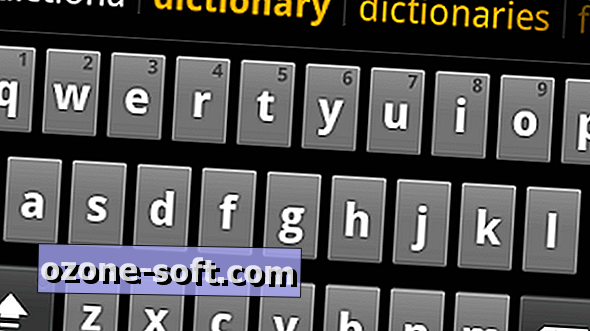

Laissez Vos Commentaires